ワープロで作った文章や、プレゼンの中で、ソースコードをきれいに示したい。
さてどうしよう?
最低限、行番号がついて欲しい。できれば予約語や文字列のハイライトも。
いろいろやってみたのでメモ。
●解決策1 SyntaxHighlighterを使う。
HTMLにソースコードを埋め込んで、きれいに表示します。
あっちこっちに解説がころがってるので詳しい説明は省略しますが、一点だけ。
HTML文書のどこかで、「dp.SyntaxHighlighter.HighlightAll('code')」を呼んでおくこと。忘れると素のテキストになってしまう。
一番簡単なのは、bodyタグのロード時にやる方法。
<body onload="dp.SyntaxHighlighter.HighlightAll('code');">
実際にやってみたのですが、
・HTMLなので、<や>などを事前に修正しておく必要があります。
・Pythonのコードで試したところ、ややこしい文字列リテラルがうまくハイライトされませんでした。
フォントがきれいで感心したのですが、どうも「Consolas」を使ってるらしい。
●解決策2 Eclipseに表示させる。
画面のスナップショットを取って画像ファイルにする、というベタなやつ。
実際にやってみると、スペルミスの部分にアンダーラインを引いてくれてるのが、やたらとうるさい。
これは、Window → Preference → General → Editors → Text Editors → Annotations → Spelling Errors → Text asのチェックを外すことで、アンダーラインを消せばOK。
デフォルトではフォントはCoureir Newなのですが、これも、Window → Preference → General → Appearence -> Colors and Fonts → Structured Text Editorsで変更できます。
さてどうしよう?
最低限、行番号がついて欲しい。できれば予約語や文字列のハイライトも。
いろいろやってみたのでメモ。
●解決策1 SyntaxHighlighterを使う。
HTMLにソースコードを埋め込んで、きれいに表示します。
あっちこっちに解説がころがってるので詳しい説明は省略しますが、一点だけ。
HTML文書のどこかで、「dp.SyntaxHighlighter.HighlightAll('code')」を呼んでおくこと。忘れると素のテキストになってしまう。
一番簡単なのは、bodyタグのロード時にやる方法。
<body onload="dp.SyntaxHighlighter.HighlightAll('code');">
実際にやってみたのですが、
・HTMLなので、<や>などを事前に修正しておく必要があります。
・Pythonのコードで試したところ、ややこしい文字列リテラルがうまくハイライトされませんでした。
フォントがきれいで感心したのですが、どうも「Consolas」を使ってるらしい。
●解決策2 Eclipseに表示させる。
画面のスナップショットを取って画像ファイルにする、というベタなやつ。
実際にやってみると、スペルミスの部分にアンダーラインを引いてくれてるのが、やたらとうるさい。
これは、Window → Preference → General → Editors → Text Editors → Annotations → Spelling Errors → Text asのチェックを外すことで、アンダーラインを消せばOK。
デフォルトではフォントはCoureir Newなのですが、これも、Window → Preference → General → Appearence -> Colors and Fonts → Structured Text Editorsで変更できます。










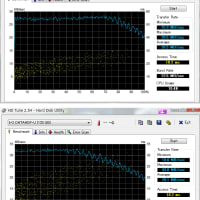

そうだったっけ?、と思って、早速、VS 2008とWord 2007で試してみました。
残念なことに、行番号がコピーできませんでした。
ご指摘通り、ハイライトはうまくコピーされますね。